#статьи
- 21 мар 2023
-
0
Как создать полезную и увлекательную образовательную игру — советы педагога
В подробностях — о каждом из этапов.
Иллюстрация: Катя Павловская для Skillbox Media
Сценарист и копирайтер. Утверждает, что видел все фильмы и прошёл все игры, но редакция отказывается ему верить.
Геймификация образования — это весело и полезно. Участники образовательных игр учатся новому, развивают социальные навыки и просто интересно проводят время.
В новом материале редакция «Геймдев» Skillbox Media вместе с педагогом неформального образования и практикующим психологом Никитой Афанасьевым составила руководство для тех, кто тоже хочет внедрить в образовательный процесс игровые механики. В нём мы рассказываем, как разработать увлекательную образовательную игру, вовлечь участников, организовать пространство и сделать игру безопасной.

Об эксперте
Никита Афанасьев
Педагог неформального образования. Он проводит уроки в формате тренингов — это может быть, например, разбор темы по истории в игровом формате. У Никиты обширный и разнообразный опыт работы в этой сфере, который он получил за время своей учёбы, а также в период работы в международных лагерях и многих других проектах.
«Первый опыт в геймификации образования у меня был во времена университета, когда я учился по специальности „Семейный детский психолог“. Там было довольно много игровых упражнений и ролевых игр.
Вторая яркая история — когда я пришёл в неформальное образование и познакомился с Димой Зицером, непосредственно учился на его тренингах и у своих коллег во время работы в школе „Апельсин“. Дима Зицер — культовая личность, педагог неформального образования, педагог-гуманист. Он запустил Институт неформального образования (ИНО) и сейчас занимается просветительской деятельностью для родителей, педагогов и детей. Другое его важное детище — школа „Апельсин“, в которой я работал семь лет.
Ещё одна классная история, которая длилась год, — педагогическая лаборатория на базе БДТ имени Товстоногова. Формально лаборатория числилась как курс повышения квалификации для педагогов, но по факту это было глубокое исследование, связанное с театральной деятельностью: мы использовали большое количество игровых образовательных технологий.
Результатами работы стали два продукта: во-первых, мы поставили и сыграли на сцене БДТ короткий документальный спектакль; во-вторых, мы собрали кучу разных историй от коллег, родителей и детей, а также провели форум-театр по Аугусту Боалу — собственно, по его методике „Театр угнетённых“. Потом ещё играли этот спектакль на разных площадках города».
Сейчас Никита работает в Тбилиси тьютором-психологом в школе «Проектор». А ещё он ведёт тренинги у вторых и третьих классов и консультирует родителей.
Образовательные игры проходят в офлайне. Чаще всего аудиторией выступают школьники, а ведущими становятся профессиональные педагоги. Площадки могут различаться: например, образовательную игру можно провести не только в классе, но и в лесу или на улице.
В игре необходимо установить не только правила и цели, но и конкретные амплуа для участников. Стоит понимать, что довольно часто тренинги такого рода подаются в метафорическом формате, и в этом случае необходимо отдельно распределить роли для игроков.
Не менее важны и стадии игры — вход, основной процесс, выход, рефлексия после. Войти в игру можно как в пространство — например, иногда участники проходят через своеобразный портал, составленный из столов и стульев. Выход из игры также важен: участники могут символически сжечь в костре бейджики с именами, которые использовали в игре, или выйти обратно через портал.

Пространство игры может быть самым разным — поляна в лесу, комната, коридор. Как только участник пересекает границу — он в игре. Выход также может быть построен на непосредственном физическом взаимодействии: участник перешагивает границу — и игра для него заканчивается.

«Есть форма по типу лабиринта, с активным использованием пространства. В этой игре очень важен выбор каждого участника: по лабиринту может ходить группа, но она не фиксированная — человек может выйти из группы, присоединиться к другой, совершить свой конкретный частный выбор. Участники постоянно объединяются и расходятся.
Для меня важна работа с пространством: вдруг стены, пол и потолок ожили, я нахожусь в этом необычном месте и начинаю взаимодействовать с ним — прохожу свой определённый путь, во время которого выстраиваются связи с другими участниками».

В неформальной педагогике много внимания уделяется атмосфере — звукам, запахам, предметам. Можно включить музыку, погасить свет, нестандартно расставить столы. Стоит шагнуть в такое пространство — и ты начинаешь сразу погружаться в игру, когда что-то идёт не по привычному сценарию.

«Яркий пример от коллеги, который преподаёт английский язык. Ребята заходят в пространство, проходя через туннель под столами, где они успевают перевоплотиться (стоит упомянуть, что этот метод хорошо работает на младших школьниках, со старшими уже не так). После прохождения волшебного туннеля они оказываются в пространстве, где все разговаривают только на английском. Это работает как своеобразный портал: в конце занятия они снова проходят туннель и начинают разговаривать на русском».
Бывает, что хватает словесного нарратива — создания атмосферы с помощью рассказывания истории.
Готовясь к игре, участник, как правило, придумывает имя своему герою. Можно просто прикрепить стикер или кусочек скотча с именем, а можно использовать метафорические карточки — они раздаются участникам, и каждый, глядя на картинку, самостоятельно придумывает имя и образ. Кроме того, можно прибегнуть к жеребьёвке, в ходе которой человек получает конверт с бумажкой, где расписаны базовые вопросы и суть его роли. Такие подходы работают в играх и с вымышленными, и с реальными персонажами.
Выстраивая нужную вам атмосферу, обратите внимание на расположение стульев и столов, на рассадку, создайте запоминающиеся детали.
Сеттинг может быть напрямую связан с предметом — допустим, участники могут примерить на себя роль археолога, изучая историю. Другой вариант, уже менее прямой, — создать импровизированное кафе, где участники делятся на посетителей и бариста, а все цены указаны в дробях.
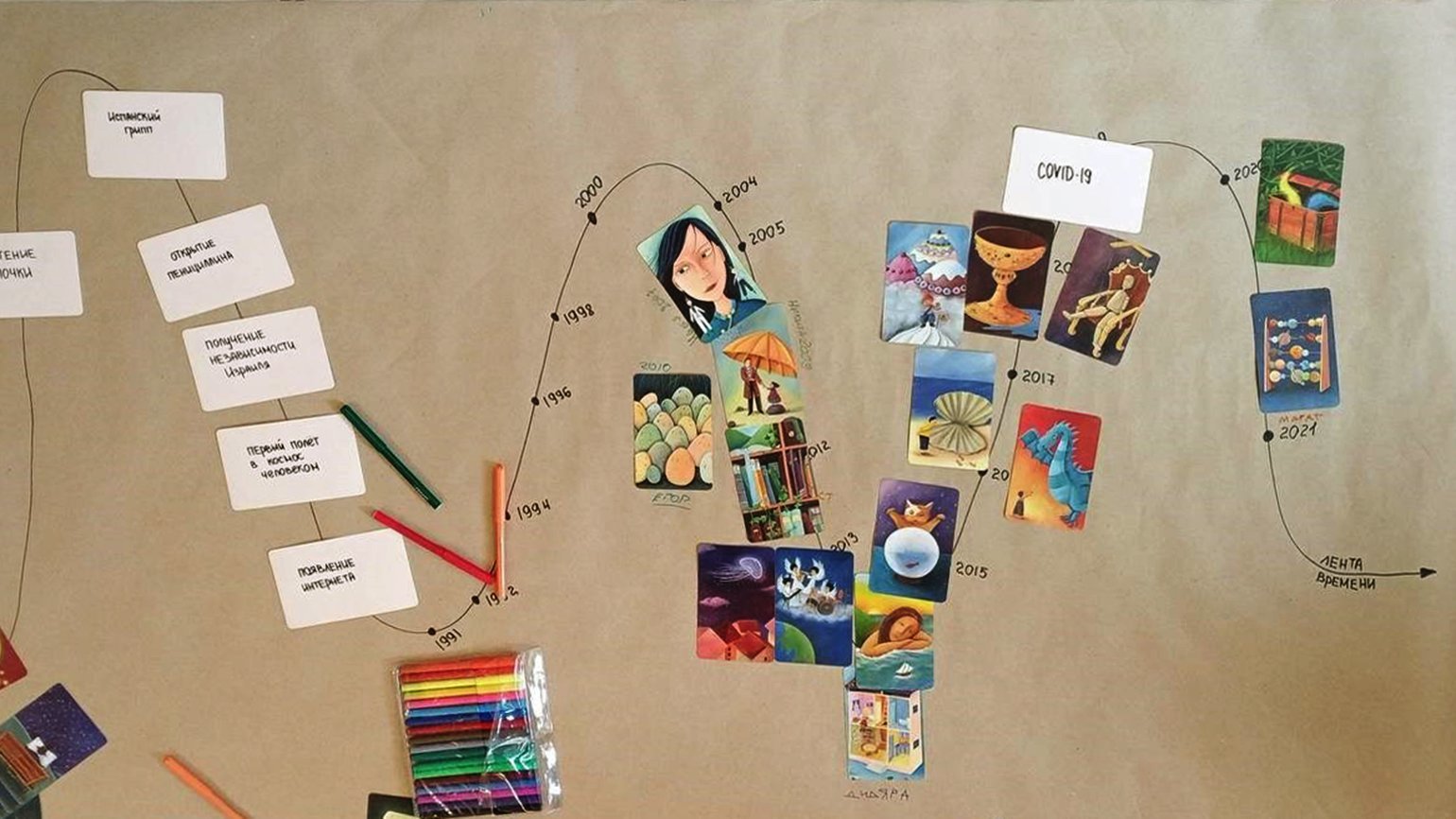

«Мне очень нравятся ролевые ассоциативные игры. Когда можно взять карточки и из этого создать мир, героев, историю — такой подход очень наглядный, визуальный, доступный и гибкий по времени. Они простые, понятные, можно ставить разные цели, строить причудливые миры. Допустим, есть набор из двухсот карточек, а вариаций — бесконечное количество, подобные игры максимально гибкие в создании нового.
У меня был довольно длительный опыт ведения тренингов на медиафакультете в школе „Апельсин“. Мы изучали устройство кино. Работали в паре, поскольку я профессионально не владею киноремеслом. Мне было важно поддерживать игровую и рабочую атмосферу, выстраивать связи и коммуникацию. На первом занятии мы говорили про историю кино. Хотелось избежать классических способов обучения. Скучно было бы подавать информацию в виде лекции. К тому же у нас была рабочая группа из учеников 5–11-х классов — довольно сильный возрастной разброс.
Мы придумали такую механику: взяли много изобретений, которые напрямую не связаны с кино, — электричество, лампочка, радио, самолёт, пароход. Распечатали изображения с изобретениями и хаотично развесили их по пространству. А потом мы попросили ребят стать исследовательской группой и соединить всё условной временной линией, из прошлого в будущее. Последней точкой был кинотеатр IMAX 3D.
С помощью клубка ниток участники соединяли изобретения. Во-первых, это было весело, потому что пространство покрылось паутиной, пришлось пробираться сквозь эти „связи“. А ещё можно легко исправить ошибку, перевесить нитку, ведь ребята не обязаны точно знать все даты. Плюс это очень наглядно — участникам сразу видно, что за чем идёт».
Чаще всего в образовательных играх используются групповые активности, предполагающие, что участники будут взаимодействовать друг с другом. Но это вовсе не обязательное условие. Иногда даже в случае, когда нужно работать в группе, у каждого игрока выстраивается свой индивидуальный маршрут.


«Однажды в контексте педагогической лаборатории нам предложили популярную форму музея. Нужно было разработать свой экспонат, ориентируясь на собственные ощущения от темы конкретного вопроса. Каждой работал индивидуально над своим экспонатом, потому что материал был личный, для процесса не нужно было взаимодействие с другими участниками.
Но при этом в конце каждый из нас стал экскурсоводом и представил небольшой рассказ про свой экспонат. По сути, тренинг рассчитан на персональную активность, но при этом там есть возможность получить индивидуальную консультацию от ведущего. Это скорее смешанный формат».
Взаимодействие участников игры между собой помогает учиться эффективнее. Человек постоянно перемещается в пространстве, выбирает удобный для себя способ запоминания информации, общается с другими людьми в группе.

«Физика и активное перемещение важны. Есть вещи, которые круто проживать в движении. Например, есть игры, где необходимо менять положение тела. Проводится линия, разделяющая пространство на две части, и ты меняешь позу или перемещаешься в зависимости от того, насколько ты согласен с озвученным утверждением.
Во-первых, ты видишь человека, можешь к нему подойти, что-то спросить, сделать для себя какой-то вывод. Во-вторых, есть суператмосферные тренинги, где слишком много двигаться не нужно. Это игры, в которых круто погрузиться в своё определённое ощущение, — например, когда ты сидишь и рисуешь или что-то обдумываешь. Здесь сам процесс медитативен».
Не во всех играх есть оценивание результата по установленной шкале. Здесь нужен баланс: важно, чтобы тренинг не превратился в бездумное зарабатывание баллов.
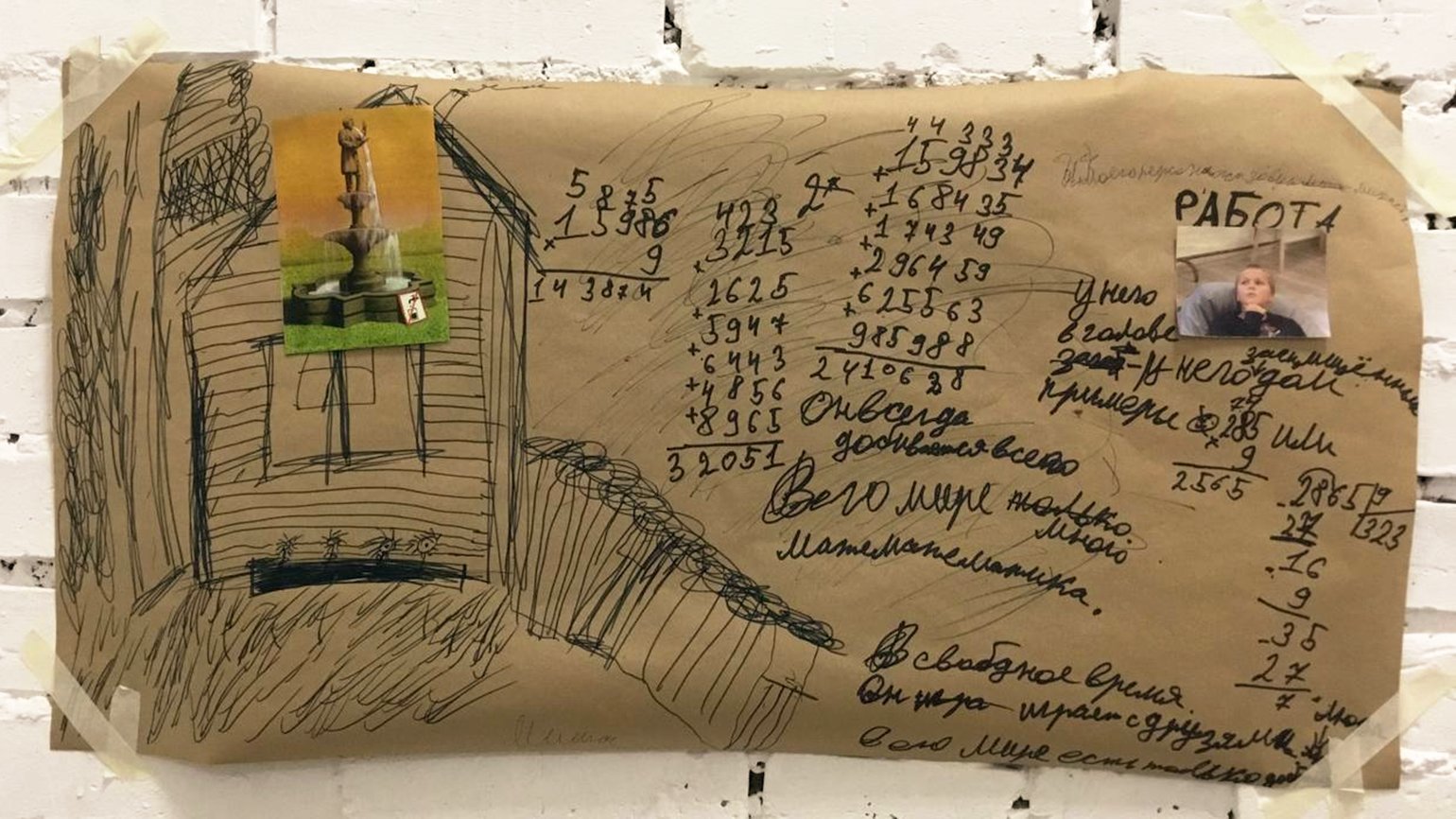

«Мне кажется, что система баллов не всегда обязательна. Гораздо важнее создать атмосферу, поднять какой-то актуальный вопрос. Популярный пример того, как можно использовать баллы, — карамельное казино. Это формат викторины, где участники отвечают на вопросы и за правильные ответы получают конфеты, печенье или другие вкусности. Немного как в „Что? Где? Когда?“, только в упрощённой форме.
Здесь каждый работает не ради одного себя, а на команду, на общий результат, и это очень важный момент. Нужно, чтобы у отдельных участников не возникало мыслей вроде „я здесь лучший, самый быстрый и умный“. Мы работаем, как бы вкладываясь в общий банк: заработанное за игру мы все вместе съедим в конце.
Такой подход помогает ребятам принимать друг друга и свои роли в коллективе. Есть кто-то тихий, ответивший правильно один раз, есть громкий участник, пятнадцать раз ответивший неправильно, — у всех есть возможность высказаться и внести посильный вклад в общее дело, каждому есть место в игре. Всё это снижает тягу конкурировать между собой и учит работать в команде.
Довольно сложно вспомнить другую игру, в которой есть какая-то поощрительная система с исчисляемыми единицами, — это не так часто встречается, по крайней мере, я с этим редко сталкивался на практике. На мой взгляд, самое страшное и опасное из этой категории случаев — это когда в школе ставят двойки и публично обсуждают результаты учеников».
Один из главных аспектов классических игр и видеоигр — состязание. Впрочем, образовательные игры — другое дело. В них сталкивать игроков друг с другом и делать их конкурентами вовсе не обязательно, иногда даже вредно.

«Я вообще избегаю игр, в которых надо победить. Я воспринимаю это как опасную историю, исходя из достаточно простых вещей: выигрыш предполагает превосходство над чем-то или над кем-то. У меня есть моя любимая игра, которую я много раз форматировал, потому что в ней будто возникает элемент, когда кто-то лучше, а другой проиграл. Хотя по факту этого не должно происходить.
Игру я называю „Гороховый король“. Суть в том, что каждый становится королём и королевой, у каждого есть своя сокровищница. По ходу игры её можно пополнить или растратить, но цель — сохранить свою сокровищницу. По правилам все начинают общаться на свободные темы, единственный запрет — не произносить слова „да“ и „нет“. Если участник говорит их, то он отдаёт свою горошину собеседнику».


«Изначально, если человек терял все горошины, он выбывал. Это и было опасным моментом, ведь никому не хочется быть выбывшим. Я понял, что эту механику можно улучшить, ведь в жизни так не бывает, что ты потратил все деньги и больше не живёшь, — ты продолжаешь как-то крутиться, общаться, работать, искать выход из ситуации.
Я перестал озвучивать эту рамку: вышло так, что если вы потратили все сбережения — вы можете продолжить взаимодействовать. Ушёл соревновательный момент, участник больше не оказывался в позиции проигравшего или транжиры. Окей, так случилось, в жизни так тоже бывает. Другой элемент улучшили сами ребята, когда захотели объединяться в группы и собирать общий капитал.
Соревновательный элемент я не использую, потому что непонятно, в чём цель. Подобное строится на превосходстве, это небезопасно и ни к чему хорошему не приводит. Это не Олимпийские игры. Не говорю, что индивидуализм — плохая история, тут скорее вопрос в целеполагании. Для меня очень важно, чтобы участники образовательного процесса понимали, что они видимы.
„Мы“ — довольно размытое понятие. Всё равно в играх главенствует „я чувствую, выбираю, делаю“. Участник может с кем-то кооперироваться, испытывать симпатию или антипатию к остальным участникам. Очень важно, чтобы у человека было априорное базовое место для его интересов, мыслей, мнений, чувств, поступков.
Тут возникает вопрос, каким образом это преподносить. В играх отсутствует конкуренция, потому что ценностно главная идея — то, что мы все разные, но имеем возможность объединяться, коммуницировать, просить о помощи, привлекать дополнительные ресурсы. Можно сказать, что это делает группу или человека конкурентоспособным, — и это не противоречит основной цели таких тренингов. Но тут возникает вопрос про умение кооперироваться или от чего-то отказываться, согласуя эти решения с собственными ценностями, с внутренним мироощущением. Одно другого не исключает. Индивидуализм не равен конкуренции».
Бывает крайне важно напомнить человеку, что игра — это именно игра. Может быть, участник стал сильно переживать из-за происходящего — это внутренние процессы, которые он может не отслеживать, но со стороны часто видно, что ему некомфортно. В такой ситуации его важно поддержать и показать ему, что он в безопасности.


«По сути, игра — это то, как мы обычно общаемся, но в очень концентрированном виде. Человек может погрузиться, но поведенческие паттерны и ценностные проявления могут дать о себе знать. Например, участник может ставить себе вымышленные цели и участвовать в вымышленных процессах, которых игра не предполагает, но у человека это начинает происходить само собой из-за привычек, характера или опыта.
Важно об этом поговорить. В конце одной игры меня спросили, почему я повёл себя определённым образом. Я сказал, что прятал золотое яйцо, — мне казалось, что эта цель вписывалась в мои игровые задачи. Затем меня спросили, где в моей роли была цель спрятать яйцо. Такой цели не было, и мне самому стало интересно понять, как это получилось, зачем и почему я поставил себе такую задачу.
То есть я спрятал яйцо, которое все искали в ходе игры, и ходил всё это время с невозмутимым лицом. Интересный момент — поговорить, почему у меня возникло желание что-то спрятать. Моя поведенческая стратегия закончилась печально, все участники игры догадались, что сокровище находится у меня. Не сговариваясь друг с другом, они привели меня к волшебному колодцу и убили. И это притом что игра не подразумевала жертв. По итогу целей практически никто не достиг.
Это проецируется на все модели поведения и объяснение себе и окружающим своих поступков — то есть это аспекты, которые крайне важны в образовательных играх. Аспекты, которые касаются того, как люди взаимодействуют, как получают информацию, вступают в контакт, как действия сказываются на отношениях, как люди достигают своих целей».
Если говорить про метафорическую или ролевую игру, то практически всегда люди увлекаются и совершают что-то, что в игре изначально не предполагалось. В этом и прелесть: участники могут внести в этот процесс свой индивидуальный взгляд, свой личный посыл и реализовать его.
Базовые правила любой образовательной игры — это добровольность участия, безопасность всех участников и возможность остановиться в любой момент.

«Мне вспоминается сложный случай. Мы проводили в детско-подростковом лагере ролевую игру. Там разыгрывалось конкретное историческое событие: из Испании изгнали евреев из-за их культурных и ценностных воззрений.
В игре было много ролей: там были поддерживающие протестные настроения, угнетаемые, охранники — плюс тюрьма в качестве одной из локаций. Была куча всего, и в один момент процесс вышел за установленные рамки. Игроки включились в это настолько, что стали в прямом смысле бить педагогов, и пришлось срочно напоминать людям, что это игра и что всё в порядке. Это было сложно.
Так случилось из-за слишком сильного погружения и обилия соответствующего контента, плюс игра проходила на открытом воздухе, и мы использовали в качестве защиты водяные пистолеты и тазы с водой. Эти факторы усилили эмоциональный накал. Даже если человек пытался остановить игру, участники пытались выплеснуть друг на друга воду, люди не могли остановиться».


«Возможно, нужно было упростить игру, убрать часть героев или локаций. Видимо, мы что-то не учли при организации процесса. Контекст самой истории мог сработать на повышение агрессии. История предполагала враждебность: там были свои и чужие, изначальное распределение на два лагеря — угнетаемых и власть имущих.
Но после хорошей, качественной, долгой и кропотливой рефлексии мы сняли всё напряжение. Поговорили о том, что и как происходило в игре. Несмотря на повышенный накал страстей, ребята узнали исторические факты: почему так произошло, кто пострадал, какие у этого были последствия.
Всегда важно не просто оставить участников шататься по пространству, а выйти из игры и поговорить о произошедшем. Хороший вариант — поговорить об этом в течение нескольких последующих дней или вернуться к обсуждению через условные три дня. Какие-то вещи могут всплыть через время».
* * *
Игровой подход в образовании может применяться в самых разных случаях и стать хорошим подспорьем для того, чтобы лучше освоить учебный материал. Геймификация позволяет добиваться высоких результатов и при этом сохранять в участниках интерес к предмету. Это нестандартный способ, позволяющий посмотреть на процесс обучения под другим углом.
Однако такой подход требует от преподавателя умения креативно подходить к построению уроков. Потому что в этом случае важно не просто знание предмета, а способность буквально превратить это всё в игру.
Ищите свои способы учиться, пробуйте — и, вероятно, это сможет изменить ваш подход к обучению.
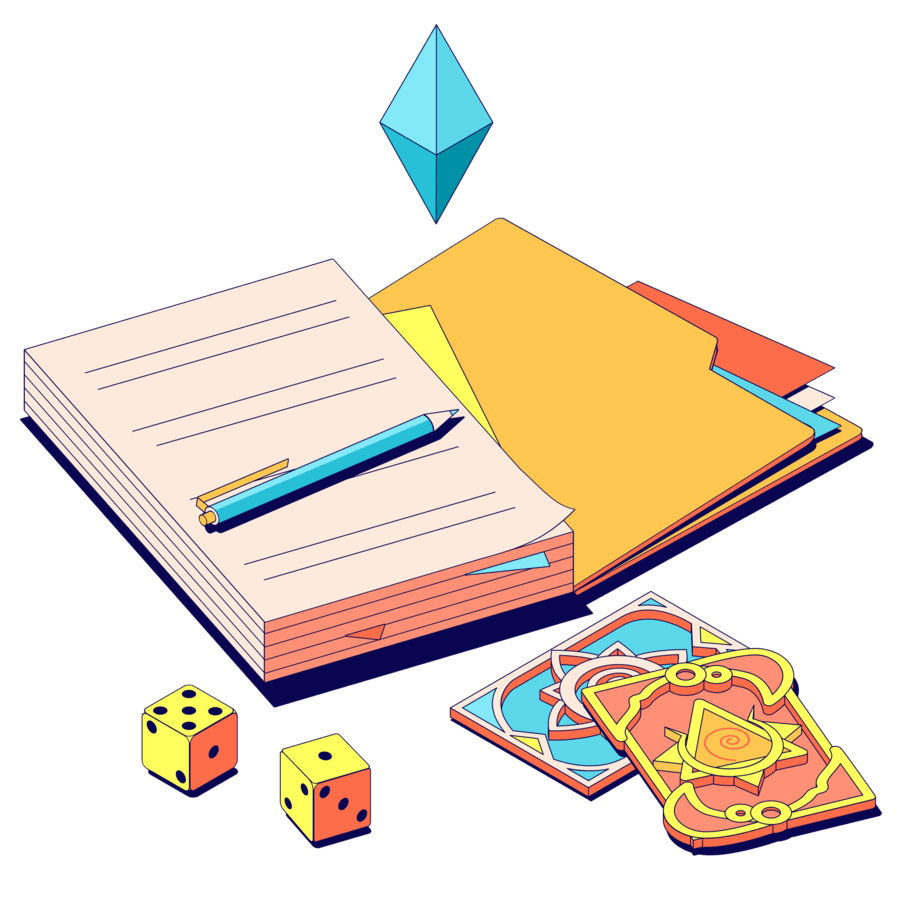
Научитесь: Геймификатор
Узнать больше
Пояснительная записка.
Все дети любят
играть! Игра является одним из средств поддержания и развития познавательного
интереса у дошкольников. Современные дети живут и развиваются в эпоху
информатизации, поэтому средства ИКТ (информационно-коммуникативных технологий)
все более активно внедряются в образовательный процесс.
Главным преимуществом интерактивных игр является наглядность – инструмент
усвоения новых понятий, свойств, явлений, а также возможность восприятия
информации на слух и с помощью движения объектов. Кроме того, занимаясь с
интерактивными играми самостоятельно, ребенок может сам контролировать темп и
количество выполняемых заданий, что отвечает принципу индивидуализации, в
соответствие с ФГОС ДО.
Дидактические игры
созданы в программе «MicrosoftPowerPoint». Для работы с группой или подгруппой
необходима демонстрация на интерактивной доске, т.к. во всех играх присутствуют
анимационные эффекты, которые активируются с помощью нажатия на определенные
объекты. Также игры могут применяться в индивидуальной работе с детьми, в этом
случае, в них можно играть на компьютере или ноутбуке с помощью мыши.
Лёгкая и нестандартная
подача материала, красочное оформление, игровая форма заданий с возможностью
выбора ответа, анимацией, звуковыми эффектами – очень понравится маленьким
знатокам!
Данные игры можно использовать при фронтальной, групповой и индивидуальной работе логопедами
или воспитателями.
Цель: обобщение
и закрепление ранее усвоенных знаний посредством применения их в игре.
Задачами данной
интерактивной игры являются:
• развивать у
детей интерес к играм через ИКТ;
•
активизация словарного запаса;
• закреплять умения
определять количество слогов в слове;
•
развивать слухоречевую память;
•
развивать мышление и воображение.
• содействие
эффективному формированию знаний дошкольников посредством представления
материала в визуализированной, интересной и максимально понятной для детей
форме;
• самостоятельный
поиск детьми путей и вариантов решения поставленной задачи (в данном случае —
выбор одного из предложенных вариантов).
Описание пособия
Шаг 1. Создание
игры в программе MicrosoftPowerPoint
На пустом поле рабочего
стола нажимаем правой кнопкой мыши. На панели выбираем раздел «СОЗДАТЬ»
(наводить на него курсор мыши), и на всплывающем окне выбираем раздел «ПРЕЗЕНТАЦИЯ
MicrosoftPowerPoint».
У
нас получился на рабочем столе значок презентации, теперь нам нужно написать
название, для этого мы правой кнопкой мыши нажимаем на этот значок и во
всплывающем окне выбираем переименовать. Пишем название своей презентации (в
нашем случае «Интерактивные игры для детей дошкольного возраста») и нажимаем в
любом месте рабочего стола.

Шаг 2.1. Создание
слайдов

мыши открываем нашу игру. На рабочей панели находим значок создать слайд. И
выбираем какой слайд вам нужен (в нашем случае создаем слайд «титульный»). По
такому же принципу создаем второй слайд, только уже выбираем слайд «только
заголовок». Создаем
нужное количество слайдов (кликаем левой клавишей мыши под слайдом – Enter.
Делаем так столько раз, сколько слайдов нам нужно)
Шаг 2.2. Создание
названий слайдов и фона
В первую очередь добавим на все
слайды фон. Для этого на рабочей панели находим вкладку «ДИЗАЙН» и
выбираем понравившуюся нам тему нажимаем левой кнопки мыши на тему.
В первом слайде, он еще называется
«Титульный», мы пишем название нашей игры. Для этого левой кнопкой мыши мы
щелкаем на выделенную пунктиром область «Заголовок слайда» и на клавиатуре
набираем название нашего слайда «Интерактивные игры для детей дошкольного
возраста». Затем нажав на левую кнопку мыши, не отпуская ее выделяем
все слова и на рабочей панели выбираем шрифт, размер шрифта. С интернет
ресурсов скачиваем понравившуюся картинку и вставляем над заголовком. На втором
слайде аналогично пишем в выделенной пунктиром области цели и задания нашей
игры. Наша игра 
называться «Овощи – фрукты»
Шаг 3. Создание основы
под игру

интернета скачать и сохранить картинки в определенную папку, для того чтобы мы
могли с ними работать.
На пустой слайд (после слайдов
«Титульный» и «Только Заголовок») вставляем нужные картинки. На рабочей панели
находим вкладку «ВСТАВКА» нажимаем на нее левой кнопкой мыши, выбираем «РИСУНКИ»,
выбираем нужную папку (в нашем случае это папка «Картинки к игре»). Помещаем
все нужные картинки на слайд.
Настраиваем триггеры
Триггер в
PowerPoint — инструмент, который создаёт «горячую клавишу» для
запуска анимации, аудио- и видеоэффектов.
Один клик мышью — и выбранный объект
(картинка, фигура, отдельное слово) приходит в движение на слайде: исчезает,
выезжает справа или слева, меняет цвет.
В нашей игре если щелкнуть по овощу
(фрукту), перемещается в корзину или вазу. Так работает триггер.
Шаг 4.1. Настраиваем анимацию и
триггеры для овощей к первому заданию
Сперва создаем
анимацию для того, чтобы нужные картинки (в нашем случае овощи) «собрать в
корзину». Надо перейти в раздел Анимация →Область анимации → Добавить
анимацию → Пути перемещения → Пользовательский путь. Теперь картинка
перемещается всякий раз, когда вы просматриваете презентацию.
А для того, чтобы картинки
перемещались при нажатии на любой овощ, нам придётся добавить триггер. Для
этого надо выделить картинку овоща ещё раз. Перейдите в раздел Анимации
→ Триггер → По щелчку и выбрать нужную картинку. Аналогично
проделать с остальными картинками.
Шаг 4.2. Настраиваем анимацию и
триггеры для фруктов

нужные картинки (в данном случае фрукты) «не попали в корзину». Надо перейти в
раздел Анимации → Добавить анимацию → Вход → Выцветание.
Теперь сообщение выцветает всякий раз, когда будем просматривать презентацию.
Также надо добавить триггер. Сделать аналогично и с другими картинками
(фруктами).
Варианты игр
*
1
задание
Собери в корзину только овощи.
*
2
задание
Собери фрукты в вазу.
*
3
задание
Собери в первый ящик овощи и фрукты,
где слова состоят из 2 слогов, а во второй ящик –
из 3 слогов.
Цель: Создавать условия для
формирования у детей представления об овощах и фруктах, где они растут,
различать их. Закреплять названия овощей и фруктов. Закреплять умения детей делить
на слоги двух-трехсложные слова. Обогащать и развивать словарный запас.
СПИСОК
ИСПЛЬЗОВАННЫХ ИСТОЧНИКОВ:
1. Горвиц Ю.,
Поздняк Л. Кому работать с компьютером в детском саду. Дошкольное воспитание,
2017г., № 5
2. Калинина Т. В.
Управление ДОУ. «Новые информационные технологии в дошкольном детстве». М,
Сфера, 2017
3. Моторин В.
«Воспитательные возможности компьютерных игр». Дошкольное воспитание,
2000г., № 11
4. СанПиН
2.2.2/2.4.1340-03 «Гигиенические требования к персональным
электронно-вычислительным машинам и организации работы».)
5. Управление
инновационными процессами в ДОУ. – М., Сфера, 2008
6.
Интернет-ресурсы, картинки с Yandex.ru/
Мастер- класс для педагогов на тему «Создание интерактивных игр для детей дошкольного возраста в программе Power Point»
Воспитатель структурного подразделения «Детский сад комбинированного вида «Золушка» МБДОУ «Детский сад «Планета детства» комбинированного вида» — Столярова Н.Ю.
Цель: знакомство с алгоритмом и обучение технологии создания интерактивных дидактических игр для детей дошкольного возраста, а так же оптимизация формирования профессиональной готовности воспитателей ДОУ к самостоятельной разработке интерактивного программного продукта в рамках целевых ориентиров ФГОС ДО.
Задачи:
Сформировать представление о новых возможностях применения презентаций при создании электронных приложений к занятиям;
Формирование умений создания и настройки презентаций;
Обучение приёмам создания интерактивных дидактических игр;
Формировать профессиональную направленность педагога на разработку и реализацию интерактивного программного продукта в рамках целевых ориентиров;
Стимулировать активную позицию педагога в реализации ФГОС ДО через интеграцию традиционного опыта и ИКТ в разработке интерактивного программного продукта.
Практическая значимость мастер-класса: современный педагог все чаще использует в своей профессиональной деятельности информационные технологии и поэтому нам, педагогам-дошкольникам следует адаптироваться к новому информационному веку.
Дошкольный возраст отличается психофизиологическими возрастными особенностями, индивидуальной (визуальной, аудиальной) системой восприятия, низкой степенью развитости познавательных способностей, особенностями учебной мотивации.
Поэтому для повышения познавательной активности в своей работе я решила использовать интерактивные игры-презентации. Такая форма работы на занятиях вызывает у детей особый интерес, и помогает лучше усвоить учебный материал.
Интерактивная дидактическая игра – это современный и признанный метод обучения и воспитания, который обладает такими функциями как образовательная, развивающая и воспитывающая. В процессе такой игры у ребенка развивается восприятие, зрительно-моторная координация, образное мышление, познавательная мотивация, произвольная память и внимание.
Если сравнивать с традиционными формами обучения дошкольников информационно-коммуникативные технологии обладают рядом преимуществ:
— информация на экране в игровой форме понятная дошкольникам и вызывает интерес к образовательной деятельности;
— эффекты, привлекающие детей;
— поощрение компьютером в конце игры;
— носят исследовательский характер;
— развивают широкий спектр навыков и представлений.
Интерактивные дидактические игры делятся на обучающие, контролирующие и обобщающие.
• Обучающей считается игра, если дошкольники, участвуя в ней, приобретают новые знания, умения и навыки («По следам сказочного Хулигана», «Играем с Машей» (звуки, «По грибы мы в лес пойдём», «Помоги Красной шапочке собрать цветы», «Машина арифметика», «Веселый охотник»).
• Контролирующая – это игра, дидактическая цель которой состоит в повторении, закреплении, проверке ранее полученных знаний («В гостях у сказки», «Помоги Незнайке собрать урожай», «Собери по цвету», «Золотая осень с Машей»).
• Обобщающие игры требуют интеграции знаний. Они способствуют установлению межпредметных связей, направлены на приобретение умения действовать в различных ситуациях («Найди лишнее», «Забавные фигурки», «Транспорт», «Доктор Айболит», «Почини игрушку»).
Основными принципами в работе с интерактивными играми являются:
• доступность;
• повторяемость;
• актуальность;
• коллективность;
• элемент новизны.
При отборе игр мы учитываем ряд правил, предъявляемых к развивающим и обучающим интерактивным играм:
• объекты на экране большие по размеру и знакомы детям;
• текст задания озвучивается диктором, либо взрослым;
• задания интересны, понятны, просты в управлении;
• соответствие возрастным особенностям;
• занимательны;
• грамотны;
• создающие ситуации успеха;
• в незатейливой игровой форме;
Ожидаемый результат:
У педагогов расширятся представления о новых возможностях применения презентаций при создании электронных приложений к занятиям;
Будут сформированы первоначальные умения настройки презентаций, и навыки применения приёмов при создании интерактивных дидактических игр;
Сформирована профессиональная направленность педагога на разработку и реализацию интерактивного программного продукта в рамках целевых ориентиров.
Содержание мастер-класса
Здравствуйте, уважаемые коллеги, сегодня, пожалуй, в нашей стране нет человека, которому не были бы интересны компьютеры, планшеты и прочие гаджеты с различным набором игр, развлечений, так же как нет в дошкольном образовании педагога, который не размышлял бы о программном обеспечении образовательного процесса в соответствии с новыми стандартами и новыми техническими возможностями.
Именно педагоги-дошкольники всегда умеют совмещать интересное с необходимым. Поэтому, предлагаю всем вам сегодня стать участниками создания интерактивной игры.
В чем принципиальное отличие интерактивной игры от обычной иллюстрации? Конечно же, активной работой играющего, возможностью самостоятельно выбрать вариант ответа и тут же увидеть верный он или нет. Для педагога же еще важна и ее дидактическая направленность.
Основными компонентами дидактической игры являются: игровой замысел, правила, игровые действия, познавательное содержание или дидактическая задача, оборудование, результат игры.
Интерактивная дидактическая игра — современный и признанный метод обучения и воспитания, обладающий образовательной, развивающей и воспитывающей функциями, которые действуют в органическом единстве.
Интерактивная дидактическая игра имеет определенный результат, который является финалом игры, придает игре законченность. Он выступает, прежде всего, в форме решения поставленной учебной задачи и дает дошкольникам моральное и умственное удовлетворение. Для воспитателя результат игры всегда является показателем уровня достижений, или усвоения знаний, или в их применении.
Сегодня хочу поделиться своим опытом создания таких игр средствами программы Microsoft Power Point. И начну свой рассказ с описания создания простой игры – «Помоги Незнайке собрать овощи в корзину». Такая игра может быть использована на различных занятиях, так как позволяет комбинировать различные объекты.
Создание интерактивной игры происходит в несколько этапов:
1. Уточнение задумки (тема, задачи).
2. Подбор необходимого материала (формулировка заданий, выбор фона и объектов).
3. Создание макета презентации и наполнение ее содержанием.
4. Определение эффектов и добавление их в презентацию.
Рассмотрим каждый этап на конкретном примере.
1. Я захотела создать игру, которая позволила бы закрепить тему «Овощи и фрукты (Ставлю цель для детей: отправить все овощи в корзину);
2. Создать новый слайд (пустой).
3. На первом слайде пишем название нашей игры «Помоги Незнайке собрать овощи в корзину». Для этого в разделе «Вставка» выбираем команду «Фигуры», выбираем понравившуюся фигуру и вставляем ее, далее набираем название игры.
4. Выбираем фон слайда (правой кнопкой мыши «Формат фона»).
5. Создаем второй слайд, где размещаем картинки овощей и фруктов, (вкладка «Вставка» «Рисунок»)
6. Размещаем картинки овощей и фруктов, выбираем фон (правой кнопкой мыши «Формат фона»)
7. Возвращаемся к первому слайду, где вставляем текст «НАЧАТЬ ИГРУ». При нажатии на текст появляется раздел «Формат», там мы выбираем понравившийся образец, такой чтобы эта надпись стала похожа на кнопку. Выбираем дизайн.
8. Теперь нам нужно сделать так чтобы наша кнопка заработала, для этого нужно поставить на нее гиперссылку. Нажимаем правой кнопкой мыши на текст, в появившемся меню выбираем Гиперссылка».
9. Вылезает окно «Вставка гиперссылки», выбираем раздел «Место в документе» и делаем гиперссылку на 2 слайд, где будет располагаться наше задание. Теперь при просмотре презентации наша кнопочка будет переносить нас непосредственно к самому заданию.
10. Начинаем работать непосредственно над самим заданием. Добавляем на втором слайде надпись –задание: «Помоги Незнайке собрать овощи в корзину».
11. Добавляем на второй слайд фото (рисунок) корзины и Незнайки.
12.Теперь работаем со вторым слайдом: наша задача сделать так, чтобы при нажатии на картинки, они либо отправились на картинку «Корзина», либо, при неправильном нажатии повернулось и осталось на месте. Выбираем вкладку «Анимация», «Настройка анимации», нажимаем нужную картинку и работаем с ней.
13. Выбираем «Добавить эффект», «Пути перемещения», «Нарисовать пользовательский путь».
14. Рисуем пользовательский путь от «капусты» к картинке «Корзинка».
15. Затем нужно сделать так, чтобы «капуста» оказалась поверх картинки «Корзинка». Для этого нажимаем на картинку с капустой, выбираем вкладку «Работа с рисунками», «На передний план».
16. Теперь выбираем картинку «апельсин». Вкладка «Анимации», «Настройка анимации», «Добавить эффект», «Выделение» —«вращение».
17. То же самое проделываем с картинками «яблоко» и «банан».
18. Теперь используем «Триггер». Добавьте переключатель на эффект анимации,чтобы он запускался по щелчку на картинке: щёлкните по стрелке рядом с эффектом в области задач и выберите команду «Параметры эффектов». В появившемся окне «Пользовательский путь» выберите вкладку «Время», нажмите на кнопку «Переключатели», выберите параметр «Начать выполнение эффекта при щелчке», в раскрывающемся списке выберите название изображения и нажмите на кнопку «Ок».
19. Наша интерактивная игра готова. Нажимаем «Показ слайдов» и демонстрируем.
Таким образом, использование ИКТ способствует повышению качества образовательного процесса, дает возможность существенно обогатить, качественно обновить воспитательно-образовательный процесс в детском саду и повысить его эффективность.
мастер-класс «Создание интерактивных игр»
Автор: Леонтьева Мария Георгиевна
Организация: МДОУ Детский сад «Солнышко»
Населенный пункт: Архангельская область, г. Новодвинск
Добрый день, уважаемые коллеги.
Для повышения познавательной активности детей в своей работе я решила использовать интерактивные игры-презентации.
Такая форма работы на занятиях вызывает у детей особый интерес, и помогает лучше усвоить учебный материал. В процессе такой игры у ребенка развивается восприятие, зрительно-моторная координация, образное мышление, произвольная память и внимание.
В чем принципиальное отличие интерактивной игры от обычной иллюстрации? Конечно же, активной работой играющего, возможностью самостоятельно выбрать вариант ответа и тут же увидеть верный он или нет.
Сегодня на моём мастер-классе мы научимся создавать интерактивную игру с триггерами в программе Power Point.
Power Point — одна из самых простых компьютерных программ для изучения, используемая во всем мире для создания презентаций. Любой начинающий пользователь может создавать потрясающие презентации, которые выглядят так, как будто они были разработаны профессионалом.
Как быть, если заранее мы не можем предугадать, какой элемент презентации необходимо будет выбрать? Например, в игре «Найди пару?» игрок может открыть любую карточку (прямоугольник), за которым скрывается изображение. Для создания такой презентации мы используем триггеры.
Триггер — это некоторый объект слайда, (например: рисунок, фигура, кнопка, текстовое поле), при щелчке которого выполняется некоторое действие. Использование триггеров в обучающих играх позволяет сделать их интерактивными.
Цель: (мастер – класса)
Расширение познания в области овладения информационно-компьютерными технологиями по средствам создания интерактивной игры в программе Power Pоint.
Задачи:
— познакомить с возможностями программы Power Point;
— объяснить и отработать на практике технологию вставки и настройки триггеров с использованием эффектов анимации.
Создание интерактивной игры происходит в несколько этапов:
1. Уточнение задумки (тема, задачи).
2. Подбор необходимого материала (формулировка заданий, выбор фона и объектов).
3. Создание макета презентации и наполнение ее содержанием.
4. Определение эффектов и добавление их в презентацию.
Инструкция для интерактивной игры «Парочки»
Предлагаю всем вам сегодня стать участниками создания интерактивной игры под названием «Парочки».
В данной игре, необходимо найти пары (две одинаковые картинки). Наша основная задача (идея) заключается в настройке игры, таким образом, чтоб после того как парные картинки будут найдены, они должны пропасть с экрана.
Открываем папочку «Игра», далее презентацию «Парочки».
У нас с вами есть титульный слайд, где белочки только приступают к игре и завершающий слайд, где они уже закончили игру. Создаём слайд между ними. На панели задач выбираем «создать слайд» — «пустой слайд». Этот слайд будет нашим игровым полем. Сейчас мы работаем на белом фоне, но в дальнейшем, вы можете использовать фоновую заливку, или какое – либо изображение и вызвать дополнительный интерес у детей: «А что же там прячется за карточками?»
Приступим к созданию карточки для игры — нажимаем «вставка» — «фигуры», выбираем «скругленный прямоугольник». Надо создать 4 прямоугольника, не большого размера, так как на поле необходимо разместить как минимум 6 карточек. Выделяем (левая кнопка мыши), придерживаем клавишу Ctrl копируем (тянем) 3 шт.
1ый прямоугольник – это наша карточка с картинкой.
Устанавливаем фон: «заливка фигуры» (выбираем цвет)
Выбираем изображение: «вставка» — «рисунки» — «папка игра» -открываем – «папка домашние животные» — выбираем, например, «корову» — «вставить» — выравниваем картинку по размеру карточки – «тянем за уголок».
Объединяем карточку и картинку: выделяем, нажимаем клавишу Ctrl – клик (левая кнопка мыши) по центру картинки (появляются контуры) – клик (правой кнопки мыши)- выбор «группировать» — стрелочка «вправо» — «сгруппировать». Делаем это для того, чтобы при перемещении нашей карточки, картинка бы перемещалась вместе с ней.
4ый прямоугольник – это наша обложка.
Выбор цвета: «выделить» (левая кнопка мыши) -«формат» — «заливка фигуры» — цвет (жёлтый).
2ой и 3ий прямоугольник – это промежуточные элементы, которые помогают нам включать, выключать обложку или убирать карточки. Чтобы было удобно работать сейчас, я задаю им белую заливку и выбираю рамочку потолще.
Заливка фигуры: «выделить» (левая кнопка мыши) -«формат» — «заливка фигуры» — «нет заливки».
Контур фигуры: — «формат» — «контур фигуры» — «толщина» — 6пт – «цвет» (зелёный для 2-го прямоугольника). Повтор действий для 3-его прямоугольника (цвет – синий).
В дальнейшем, эти два прямоугольника мы сделаем полностью прозрачными, уберём контур и заливку, на экране их будет не видно, но для ноутбука это объект и соответственно щелчок по объекту используется как триггер, который приводит к действиям.
Подпишем наши картинки.
«нажать» на 1-ый прямоугольник (левая кнопка мыши «щелчок» по картинке).
«Работа с рисунком» (верхняя панель инструментов) — «формат» — «область выделения» (справа появляется дополнительная панель под названием Выделение, видна полоса с обозначением группа)-«нажать на слово» — «удалить» — «прописать» — картинка 1.
Продолжаем работать в «области выделения»
«нажать» на 4-ый прямоугольник, видна полоса с обозначением скруглённый прямоугольник – «нажать на слово» — «удалить» — «прописать» — обложка 1.
«нажать» на 3-ий прямоугольник видна полоса с обозначением скруглённый прямоугольник – «нажать на слово» — «удалить» — «прописать» — синий 1.
«нажать» на 2-ой прямоугольник видна полоса с обозначением скруглённый прямоугольник – «нажать на слово» — «удалить» — «прописать» — зелёный 1.
И теперь, размещаем их следующим образом:
«Клик на обложку» (левая кнопка мыши) – задержать пальчик и переместить в нижний левый угол игрового поля.
Повторить действие для остальных картинок.
«Клик на синий прямоугольник» (левая кнопка мыши) – задержать пальчик и переместить в нижний левый угол игрового поля, размещая его за обложкой.
«Клик на зелёный прямоугольник» (левая кнопка мыши) – задержать пальчик и переместить в нижний левый угол игрового поля, размещая его за синим прямоугольником.
«Клик на картинку» (левая кнопка мыши) – задержать пальчик и переместить в нижний левый угол игрового поля, размещая его за зелёным прямоугольником.
Если, какая — либо картинка не прячется за другой, а выступает перед ней, необходимо сделать следующее: «клик на картинку» —
«работа с рисунком» (верхняя панель инструментов) — «формат» — «переместить назад» — «стрелочка» — «переместить на задний план».
Теперь начинаем настраивать анимацию и триггеры.
Для этого переходим на панель инструментов Анимация – клик «область анимации» (справа появляется дополнительная панель).
Итак, нам надо, чтобы при щелчке на обложку, она пропала, а картинка с коровой появилась.
Приступаем, выделим обложку, настроим для неё анимацию:
«клик добавить анимацию» (верхняя панель инструментов) – «дополнительные эффекты выхода» — «свёртывание» — «ОК».
Настраиваем триггер для обложки и картинки (верхняя панель инструментов — значок молния):
«клик триггер» — навести курсор: стрелочка вправо — «по щелчку» — спускаем курсор вниз-выбираем «обложка 1» — «ОК».
На дополнительной панели справа появилась надпись «триггер обложка 1».
Далее, в этот же момент должна появиться картинка:
«Клик на картинку» — «клик добавить анимацию» — «дополнительные эффекты входа» — «растягивание» — на панели справа появилась надпись «символ звёздочка картинка 1» — наводим курсор на стрелочку справа – спускаемся вниз – выбираем запускать после предыдущего (или на верхней панели инструментов – справа от области анимации – стрелочка вправо – начало — нажимаем – выбираем – после предыдущего).
«клик триггер» — «обложка 1» — «ОК» (или на панели справа — надпись «символ звёздочка картинка 1» — стрелочка вниз – «время» – «переключатели» — «начать выполнение эффекта при щелчке» — вправо стрелочка – выбор обложка 1 «ОК».
На дополнительной панели «область анимации» видна строка с надписью «картинка 1» — нажмём на неё и перенесём в триггер обложка 1.
Проверим, «воспроизведение» (клик на обложку – правая панель).
Дальше убираем карточки. Как это будет происходить? Щёлкаем по прямоугольнику с зелёным контуром, картинка пропадает, а обложка появляется.
Для этого настраиваем анимацию выхода картинки:
«Клик на картинку» — «добавить анимацию» — «эффекты для выхода» — «свёртывание» — «ОК» (но сработает она только после, того как мы щёлкнем по прямоугольнику с зелёным контуром) — панель «область анимации» — «время» — «переключатели» — «зелёный 1» — «ОК». Появился триггер зелёный 1.
После того, как картинка пропадёт, появится обложка.
«Клик на обложку» —«добавить анимацию» — «эффекты для входа» — «растягивание» -«ОК» — «после предыдущего» — добавляем в триггер зелёный 1.
Сейчас мы создадим пары для данных картинок, чтобы связать их между собой и они могли исчезать одновременно с поля игры.
Выделяем все четыре прямоугольника. Копируем:
«Клик на свободном поле» — потянуть за уголок – выделить – нажимаем, придерживаем клавишу Ctrl – копируем.
Обратите внимание область анимации тоже скопировалась.
Подпишем прямоугольники:
«Средства рисования» — «область выделения» — «обложка 2» — «синий 2» — «зелёный 2» — «картинка 2».
Нам необходимо связать между собой эти картинки друг с другом. Прямоугольник с зелёным контуром должен пропасть, тем самым откроет пространство между картинкой 1 и обложкой 1, но пропадёт он только после того, как мы щёлкнем по обложке 2 (по диагонали).
Выделяем прямоугольник с зелёным контуром 1:
«Анимация» — «добавить анимацию» — «эффект выхода» —
«исчезновение» -«ОК» — панель «область анимации» — «время» — «переключатели» -«выполнение эффекта» — «после обложка 2»- «начало» (действие) — «с предыдущим» — переносим в триггер обложка 2.
Что происходит? Щёлкая, по обложке 2 появляется картинка 2 и пропадает прямоугольник с зелёным контуром 1. Это делается для того, чтобы исчезли обе картинки с экрана, если они совпадут.
Теперь тоже самое мы делаем для противоположной картинки.
Мы добавляем анимацию выхода для прямоугольника с зелёным контуром 2:
«Анимация» — «добавить анимацию» — «эффект выхода» —
«исчезновение» -«ОК» — панель «область анимации»- «начало» (действие) — «с предыдущим» — переносим в триггер обложка 1.
Настраиваем анимацию выхода для картинок при их совпадении:
Выделяем две картинки:
«Клик картинка» — Ctrl — «клик картинка» — «добавить анимацию» — «эффект выхода» — «уменьшение с поворотом» -«ОК» — начало — «с предыдущим». И дублируем анимацию второй раз. «добавить анимацию» — «эффект выхода» — «уменьшение с поворотом» -«ОК» — начало — «с предыдущим».
Делаем для того, чтобы они сработали и исчезли в независимости по какой мы картинке произведём щелчок.
Наряду с этим выделяем прямоугольники с синим контуром:
«Клик картинка» — Ctrl — «клик картинка» — «добавить анимацию» — «эффект входа» — «возникновение»- «ОК» — «с предыдущим». Дублируем два раза.
Как только картинки пропадут, прямоугольники с синим контуром не дадут открыть прямоугольники с зелёным контуром (они их закроют) и обложка не появится.
Теперь, мы выделяем два эффекта картинка 1, картинка 2 на правом поле «область анимации» — время» — «переключатели» — «выполнение эффекта» — «картинка 1». (настраиваем триггер).
Выделяем два эффекта картинка 1, картинка 2 на правом поле «область анимации» — время» — «переключатели» — «выполнение эффекта» — «картинка 2» «ОК»- «начало» — «с предыдущим».
Выделяем два прямоугольника с синим контуром.
«Клик картинка» — Ctrl — «клик картинка». Добавляем в триггер картинка 1. «Клик картинка» — Ctrl — «клик картинка». Добавляем в триггер картинка 2.
Если картинки не совпали, нам надо, чтоб появилась обложка.
Для этого выделяем прямоугольника с зелёным контуром
«добавить анимацию» — «эффект входа» — «возникновение» — «ОК» -добавляем в триггер с обложкой 1 – зелёный 2 (по одному переносим) в триггер с обложкой 2 – зелёный 1.
Выделяем их и настраиваем действие «начало» — «после предыдущего» — «с задержкой в 5 секунд».
!!!!!
У нас есть только 5 секунд, для того, чтобы успеть щёлкнуть по картинке, при совпадении, для их исчезновения. По истечении 5 секунд (если не успели нажать) при щелчке появится снова обложка.
Выделяем прямоугольники с синим и зелёным контуром. На
панели инструментов: «клик формат» — выбираем «контур» — «нет контура» — «заливка» — «нет заливки».
Аккуратно выделяем четыре картинки. Выравниваем по центру, выравниваем по середине.
Cовременный педагог все чаще использует в своей профессиональной деятельности информационные технологии и поэтому нам, педагогам-дошкольникам следует адаптироваться к новому информационному веку.
Дошкольный возраст отличается психофизиологическими возрастными особенностями, индивидуальной (визуальной, аудиальной) системой восприятия, низкой степенью развитости познавательных способностей, особенностями учебной мотивации.
Поэтому для повышения познавательной активности в своей работе я решила использовать интерактивные игры-презентации. Такая форма работы на занятиях вызывает у детей особый интерес, и помогает лучше усвоить учебный материал.
Интерактивная дидактическая игра – это современный и признанный метод обучения и воспитания, который обладает такими функциями как образовательная, развивающая и воспитывающая.
Мастер- класс для педагогов на тему «Создание интерактивных игр для детей дошкольного возраста в программе Power Point»
Воспитатель структурного подразделения «Детский сад комбинированного вида «Золушка» МБДОУ «Детский сад «Планета детства» комбинированного вида» — Столярова Н.Ю.
Цель: знакомство с алгоритмом и обучение технологии создания интерактивных дидактических игр для детей дошкольного возраста, а так же оптимизация формирования профессиональной готовности воспитателей ДОУ к самостоятельной разработке интерактивного программного продукта в рамках целевых ориентиров ФГОС ДО.
Задачи:
- Сформировать представление о новых возможностях применения презентаций при создании электронных приложений к занятиям;
- Формирование умений создания и настройки презентаций;
- Обучение приёмам создания интерактивных дидактических игр;
- Формировать профессиональную направленность педагога на разработку и реализацию интерактивного программного продукта в рамках целевых ориентиров;
- Стимулировать активную позицию педагога в реализации ФГОС ДО через интеграцию традиционного опыта и ИКТ в разработке интерактивного программного продукта.
Практическая значимость мастер-класса: современный педагог все чаще использует в своей профессиональной деятельности информационные технологии и поэтому нам, педагогам-дошкольникам следует адаптироваться к новому информационному веку.
Дошкольный возраст отличается психофизиологическими возрастными особенностями, индивидуальной (визуальной, аудиальной) системой восприятия, низкой степенью развитости познавательных способностей, особенностями учебной мотивации.
Поэтому для повышения познавательной активности в своей работе я решила использовать интерактивные игры-презентации. Такая форма работы на занятиях вызывает у детей особый интерес, и помогает лучше усвоить учебный материал.
Интерактивная дидактическая игра – это современный и признанный метод обучения и воспитания, который обладает такими функциями как образовательная, развивающая и воспитывающая. В процессе такой игры у ребенка развивается восприятие, зрительно-моторная координация, образное мышление, познавательная мотивация, произвольная память и внимание.
Если сравнивать с традиционными формами обучения дошкольников информационно-коммуникативные технологии обладают рядом преимуществ:
— информация на экране в игровой форме понятная дошкольникам и вызывает интерес к образовательной деятельности;
— эффекты, привлекающие детей;
— поощрение компьютером в конце игры;
— носят исследовательский характер;
— развивают широкий спектр навыков и представлений.
Интерактивные дидактические игры делятся на обучающие, контролирующие и обобщающие.
• Обучающей считается игра, если дошкольники, участвуя в ней, приобретают новые знания, умения и навыки («По следам сказочного Хулигана», «Играем с Машей» (звуки, «По грибы мы в лес пойдём», «Помоги Красной шапочке собрать цветы», «Машина арифметика», «Веселый охотник»).
• Контролирующая – это игра, дидактическая цель которой состоит в повторении, закреплении, проверке ранее полученных знаний («В гостях у сказки», «Помоги Незнайке собрать урожай», «Собери по цвету», «Золотая осень с Машей»).
• Обобщающие игры требуют интеграции знаний. Они способствуют установлению межпредметных связей, направлены на приобретение умения действовать в различных ситуациях («Найди лишнее», «Забавные фигурки», «Транспорт», «Доктор Айболит», «Почини игрушку»).
Основными принципами в работе с интерактивными играми являются:
• доступность;
• повторяемость;
• актуальность;
• коллективность;
• элемент новизны.
При отборе игр мы учитываем ряд правил, предъявляемых к развивающим и обучающим интерактивным играм:
• объекты на экране большие по размеру и знакомы детям;
• текст задания озвучивается диктором, либо взрослым;
• задания интересны, понятны, просты в управлении;
• соответствие возрастным особенностям;
• занимательны;
• грамотны;
• создающие ситуации успеха;
• в незатейливой игровой форме;
Ожидаемый результат:
У педагогов расширятся представления о новых возможностях применения презентаций при создании электронных приложений к занятиям;
Будут сформированы первоначальные умения настройки презентаций, и навыки применения приёмов при создании интерактивных дидактических игр;
Сформирована профессиональная направленность педагога на разработку и реализацию интерактивного программного продукта в рамках целевых ориентиров.
Содержание мастер-класса, сегодня, пожалуй, в нашей стране нет человека, которому не были бы интересны компьютеры, планшеты и прочие гаджеты с различным набором игр, развлечений, так же как нет в дошкольном образовании педагога, который не размышлял бы о программном обеспечении образовательного процесса в соответствии с новыми стандартами и новыми техническими возможностями.
Именно педагоги-дошкольники всегда умеют совмещать интересное с необходимым.
Для педагога же еще важна и ее дидактическая направленность.
Основными компонентами дидактической игры являются: игровой замысел, правила, игровые действия, познавательное содержание или дидактическая задача, оборудование, результат игры.
Интерактивная дидактическая игра — современный и признанный метод обучения и воспитания, обладающий образовательной, развивающей и воспитывающей функциями, которые действуют в органическом единстве.
Интерактивная дидактическая игра имеет определенный результат, который является финалом игры, придает игре законченность. Он выступает, прежде всего, в форме решения поставленной учебной задачи и дает дошкольникам моральное и умственное удовлетворение. Для воспитателя результат игры всегда является показателем уровня достижений, или усвоения знаний, или в их применении.
Сегодня хочу поделиться своим опытом создания таких игр средствами программы Microsoft Power Point. И начну свой рассказ с описания создания простой игры – «Помоги Незнайке собрать овощи в корзину». Такая игра может быть использована на различных занятиях, так как позволяет комбинировать различные объекты.
Создание интерактивной игры происходит в несколько этапов:
1. Уточнение задумки (тема, задачи).
2. Подбор необходимого материала (формулировка заданий, выбор фона и объектов).
3. Создание макета презентации и наполнение ее содержанием.
4. Определение эффектов и добавление их в презентацию.
Рассмотрим каждый этап на конкретном примере.
1. Я захотела создать игру, которая позволила бы закрепить тему «Овощи и фрукты (Ставлю цель для детей: отправить все овощи в корзину);
2. Создать новый слайд (пустой).
3. На первом слайде пишем название нашей игры «Помоги Незнайке собрать овощи в корзину». Для этого в разделе «Вставка» выбираем команду «Фигуры», выбираем понравившуюся фигуру и вставляем ее, далее набираем название игры.
4. Выбираем фон слайда (правой кнопкой мыши «Формат фона»).
5. Создаем второй слайд, где размещаем картинки овощей и фруктов, (вкладка «Вставка» «Рисунок»)
6. Размещаем картинки овощей и фруктов, выбираем фон (правой кнопкой мыши «Формат фона»)
7. Возвращаемся к первому слайду, где вставляем текст «НАЧАТЬ ИГРУ». При нажатии на текст появляется раздел «Формат», там мы выбираем понравившийся образец, такой чтобы эта надпись стала похожа на кнопку. Выбираем дизайн.
8. Теперь нам нужно сделать так чтобы наша кнопка заработала, для этого нужно поставить на нее гиперссылку. Нажимаем правой кнопкой мыши на текст, в появившемся меню выбираем Гиперссылка».
9. Вылезает окно «Вставка гиперссылки», выбираем раздел «Место в документе» и делаем гиперссылку на 2 слайд, где будет располагаться наше задание. Теперь при просмотре презентации наша кнопочка будет переносить нас непосредственно к самому заданию.
10. Начинаем работать непосредственно над самим заданием. Добавляем на втором слайде надпись –задание: «Помоги Незнайке собрать овощи в корзину».
11. Добавляем на второй слайд фото (рисунок) корзины и Незнайки.
12.Теперь работаем со вторым слайдом: наша задача сделать так, чтобы при нажатии на картинки, они либо отправились на картинку «Корзина», либо, при неправильном нажатии повернулось и осталось на месте. Выбираем вкладку «Анимация», «Настройка анимации», нажимаем нужную картинку и работаем с ней.
13. Выбираем «Добавить эффект», «Пути перемещения», «Нарисовать пользовательский путь».
14. Рисуем пользовательский путь от «капусты» к картинке «Корзинка».
15. Затем нужно сделать так, чтобы «капуста» оказалась поверх картинки «Корзинка». Для этого нажимаем на картинку с капустой, выбираем вкладку «Работа с рисунками», «На передний план».
16. Теперь выбираем картинку «апельсин». Вкладка «Анимации», «Настройка анимации», «Добавить эффект», «Выделение» -«вращение».
17. То же самое проделываем с картинками «яблоко» и «банан».
18. Теперь используем «Триггер». Добавьте переключатель на эффект анимации,чтобы он запускался по щелчку на картинке: щёлкните по стрелке рядом с эффектом в области задач и выберите команду «Параметры эффектов». В появившемся окне «Пользовательский путь» выберите вкладку «Время», нажмите на кнопку «Переключатели», выберите параметр «Начать выполнение эффекта при щелчке», в раскрывающемся списке выберите название изображения и нажмите на кнопку «Ок».
19. Наша интерактивная игра готова. Нажимаем «Показ слайдов» и демонстрируем.
Таким образом, использование ИКТ способствует повышению качества образовательного процесса, дает возможность существенно обогатить, качественно обновить воспитательно-образовательный процесс в детском саду и повысить его эффективность.
Тип мастер-класса: Комбинированный.
Вид мастер-класса: беседа, практическая работа.
Методы обучения:
- Объяснительно – иллюстративный.
- Алгоритмических предписаний.
- Выполнение практической работы.
Средства: компьютерный класс, интерактивная доска, демонстрационные презентации.
Структура мастер-класса:
- Организационный момент (1 мин).
- Изложение нового материала (15 мин).
- Закрепление нового материала (20 мин).
- Дискуссия по результатам совместной деятельности. Рефлексия (4 мин).
Ход мастер-класса:
1. Организационный момент.
2. Изложение нового материала.
(Изложение нового материала сопровождается демонстрацией проделываемых операций на компьютере с помощью интерактивной доски.)
Сегодня на нашем мастер-классе мы научимся создавать интерактивную игру с триггерами в программе PowerPoint.
Как быть, если заранее мы не можем предугадать, какой элемент презентации нужно будет выбрать? Например, в игре «Парочки» игрок может открыть любой прямоугольник. Для создания такой презентации мы используем триггеры.
Триггер — это некоторый объект слайда (например: рисунок, фигура, кнопка, текстовое поле), при щелчке которого выполняется некоторое действие. Использование триггеров в обучающих играх позволяет сделать их интерактивными.
Начинаем работу.
Для создания презентации (интерактивной игры), необходимо подобрать дизайн, продумать, какие слайды будут в презентации, вставить нужные картинки. Чтобы вставить триггеры в презентацию, необходимо выполнить следующие действия:
Начинаем работу.
Для создания интерактивной игры, необходимо подобрать дизайн, продумать, какие слайды будут в презентации, вставить нужные картинки. Чтобы вставить триггеры в презентацию, необходимо выполнить следующие действия:
Приложения:
- file1.pptx.zip.. 1,0 МБ
Опубликовано: 10.12.2022
Антонова Светлана Геннадьевна – старший воспитатель, муниципальное автономное дошкольное образовательное учреждение детский сад №11 «Умка» (Павлово, Нижегородская область), e-mail: antonova-0611@yandex.ru
Система дошкольного образования, как первоначальная ступень развития потенциальных способностей ребёнка, подвержена сегодня серьезным переменам. Предъявляя высокие требования к содержанию дошкольного образования, стимулируя поиск новых, более эффективных подходов к построению модели взаимодействия педагога с детьми, образовательный процесс ориентируется на применение таких средств и технологий, которые, с одной стороны, соответствовали бы возрастным и индивидуальным особенностям детей, уровню их интеллекта, здоровья, а с другой, способствовали бы развитию потенциальных возможностей воспитанников [9]. Без применения инновационных технологий невозможно дальнейшее перспективное развитие дошкольного образования, его переход на новый качественный уровень. На сегодняшний день использование информационно-коммуникационных технологий (ИКТ) в дошкольном образовании диктуется стремительным развитием информационного общества, широким распространением технологий мультимедиа, электронных информационных ресурсов, сетевых технологий в качестве средства обучения и воспитания. Главной составляющей информационных технологий являются мультимедиа-технологии, можно с уверенностью сказать, что они являются эффективным образовательным средством, благодаря присущим им качествам интерактивности, гибкости и возможности интеграции различных типов информации, способствующим раскрытию индивидуальных способностей, творческого потенциала обучающихся и повышению их мотивации к учению. Дидактическая игра – это вид учебного занятия, организуемого в виде учебной игры, реализующей ряд принципов игрового, активного обучения и отличающегося наличием правил, фиксированной структурой игровой деятельности и системы оценивания. Интерактивная дидактическая игра – актуальный и современный метод обучения и воспитания, обладающий образовательной, развивающей и воспитывающей функциями, которые действуют в органическом единстве. Интерактивные дидактические игры можно создавать с помощью различных программ и онлайн-сервисов, которых на сегодняшний день существует множество. Одной из наиболее распространенных компьютерных программ, используемых в дошкольном образовании, простых в использовании, но в то же время со своей «изюминкой», – Microsoft PowerPoint. И хотелось бы акцентировать внимание на ее использовании в современном образовании, показать ее возможности по созданию интерактивных игр на конкретном примере [6]. Цель: способствовать овладению педагогами навыком создания интерактивной игры в программе PowerPоint.
Ключевые слова: интерактивная игра, программа PowerPоint. информатизация, ИКТ-технологии.
Современный ребенок дошкольного возраста входит в компьютерный мир так же естественно, как учится ходить, говорить, играть, общаться с окружающими людьми. На современном этапе развития образования применение ИКТ становится все более актуальной темой и неотъемлемой частью дошкольного образования [5].
Компьютерные технологии призваны в настоящий момент стать не дополнительным «довеском» в обучении и воспитании, а неотъемлемой частью целостного образовательного процесса, значительно повышающей его качество, позволяя не только насытить ребенка большим количеством готовых, строго отобранных знаний, но и развивать интеллектуальные, творческие способности, и что очень актуально – умение самостоятельно приобретать новые знания [6].
В соответствии с Федеральным государственным образовательным стандартом дошкольного образования, утверждённого приказом Министерства образования и науки РФ от 17 октября 2013 г. №155, одним из требований к педагогической деятельности является владение информационно-коммуникационными технологиями и умениями применять их в воспитательно-образовательном процессе [2].
Согласно Закону об образовании в Российской Федерации, владение ИКТ – компетенциями, необходимыми и достаточными для планирования, реализации и оценки образовательной работы с детьми дошкольного возраста, – является одним из условий профессиональной деятельности педагога [1].
На сегодняшний день в дошкольных образовательных учреждениях идет активная практика внедрения в образовательный процесс интерактивного оборудования (планшет, интерактивные доски, столы и др.), технических средств (проекторы, ноутбуки). Это позволяет вывести обучение на новый уровень и получать положительные результаты.
Тем самым информатизация образования предъявляет новые требования к педагогу и его профессиональной компетентности.
Пошаговое описание создания интерактивной игры в PowerPoint
Интерактивная игра «Сказочное лото» направлена на знакомство детей с правами ребенка. Перед созданием игры были продуманы и разработаны карточки для каждого из прав ребенка: «рюкзак» – право на образование; «кирпичи» – право на защиту от эксплуатации физической работой; «чайник с чашкой» – право на полезное и качественное питание; «магнитофон» – право высказывать свое мнение; «сердце в руках» – право детей-инвалидов на особенную заботу; «остров с пальмой» – право на отдых; «младенец» – право на жизнь, имя, отчество, фамилию; «семья» – право иметь семью и заботу со стороны взрослых; «дом» – право иметь свое жилье; «градусник» – право на медицинскую помощь; «лейка, поливающая землю» – право на труд; «дети, держащиеся за руки» – все дети имеют равные права; «кот, держащий мышь в зубах» – право на защиту от психического и физического насилия.
Перед тем как начать создавать игру, в интернете была подобрана серия картинок, звуки и музыка, необходимые для создания игры, подобран шаблон для презентации. Для этого на рабочем столе была создана папка, в которой хранилось всё необходимое для создания игры.
Рис. 1. Подобрана серия картинок для игры
Рис. 2. Подбор шаблона для интерактивной игры для программы PowerPoint
После того как все графическое и музыкальное сопровождение подобрано, открываем программу Power Point на компьютере: «Меню /Все программы/ Microsoft Office / PowerPoint».
Рис. 3. Открытие программы PowerPoint
В программе выбираем шаблон для презентации: если среди стандартных шаблонов, то команда – вкладка «Дизайн»; если шаблон скачан из интернета, то задаем путь к папке, где он сохранен – вкладка «Дизайн/Поиск тем».
Рис. 4. Выбор шаблона для интерактивной игры
Создаем титульный лист игры: пишем название – вкладка «Вставка/Надпись»». Нажимаем на текст левой кнопкой мыши (ЛКМ) с помощью вкладки «Формат» задаем цвет и стиль текста.
Рис. 5. Создание текста – «Сказочное лото»
Добавляем эффекты анимации к тексту – вкладка «Анимация/Настройки анимации/Добавить эффект».
Рис. 6. Создание анимации к заголовку игры
Вставляем картинку Буратино (вкладка «Вставка/Рисунок») и добавляем к картинке Буратино анимацию аналогичным способом.
Рис. 7. Добавление картинки на слайд игры
Прикрепляем к титульной странице игры музыку – вкладка «Вставка/Звук/Звук из…».
Рис. 8. Прикрепление к странице игры музыки
Страница «Правила игры», создавалась по аналогии. Вставлялся текст, задавался ему цвет, эффекты и анимация.
Рис. 9. Слайд с правилами игры
Все права были представлены в виде картинок и название права, чтобы было понятно для нового пользователя. Текст прав был помещен в рамку – нажимаем на текст ЛКМ, вкладка «Формат/ Стили фигур» и задаем рамку для текста необходимого цвета и заливки. Анимация для текста и картинки создается способом, описанным ранее. И создаём остальные слайды с обозначением прав по аналогии.
Рис. 10. Создание рамки для текста
На каждом слайде для удобства создаем «стрелочки» для перехода на предыдущие и следующие страницы: вставляем скаченные картинки стрелочек, располагаем их в нижних правом и левом углах слайда. И задаем действие: выделяем картинку стрелочки – ЛКМ «Вставка /Действие/ перейти по гиперссылке, и выбираем необходимое действие – предыдущий слайд или следующий слайд». (4 слайда)
Рис. 11. Настройка действия при нажатии
Теперь приступаем к созданию непосредственно игры: для этого были подобраны картинки сказок с главными героями, в которых были нарушены их права (Золушка, Морозко, Гадкий утенок, Буратино, Красная шапочка, Три поросенка, Айболит, Чиполлино, Дюймовочка, Крошечка Хаврошечка).
Рис. 12. Герои сказок
На примере одного из слайдов игры покажем, как создавалась игра. Остальные слайды созданы по аналогии. Размещаем на слайде необходимые нам картинки: героя сказки, символы прав.
Рис. 13. Расположение картинок на слайде
Привязываем к картинке с героем анимацию: нажимаем на картинку ЛКМ один раз, выбираем в меню вкладку «Анимация/Настройка анимации». Появляется окно для настройки анимации. Выбираем «Добавить эффект», задаем необходимую анимацию и порядок ее появления: по щелчку ЛКМ или после предыдущего действия, или данная анимация будет выполняться с каким-то другим действием одновременно.
Рис. 14. Создание анимации для картинки героя сказки
Чтобы наша картинка появлялась, как только происходит переход на слайд, задаем – условие «После предыдущего». Аналогично задаем анимацию для значков прав.
Рис. 15. Созданная анимация для всех картинок на слайде
Так как в игре используется большое количество картинок, то лучше каждой задать имя, чтобы удобнее прикреплять триггеры. Выделяем на слайде любой объект ЛКМ, выбираем вкладку «Работа с рисунками/ Формат/Область выделения», появляется диалоговое окно, в котором для каждого объекта задается уникальное имя.
Рис. 16. Создание уникального имени для каждого объекта игры
При создании мультимедийной игры использовались триггеры, которые позволяют «запрограммировать» реакцию презентации на конкретные действия: щелчки по определенным кнопкам, месту на экране и др. С помощью них презентация становится более интерактивной. Триггер – пусковая схема. В презентации это объекты на слайде, при нажатии на которые запускается анимация одного или нескольких объектов. В нашем случае: необходимо, чтобы правильный ответ появлялся по центру слайда. Чтобы ребенок знал, сколько должно быть правильных ответов, по центру слайда создали 4 «окошка» (количество правильных ответов). А все неправильные ответы оставались на месте и мигали.
Так как же создаются триггеры? Выделяем картинку «Право на образование» (Рюкзак – левый верхний угол) – щелчком ЛКМ, и задаем анимацию – «Эффект Мигания» (неправильный ответ).
Рис. 17. Создание анимации – мерцания
Далее создаем триггер, в окне настройки анимации щелкаем два раза ЛКМ по добавленному эффекту «Мигания», появляется диалоговое окно, выбираем вкладку «Время/Переключатели/Начать выполнение эффекта» при щелчке, из выплывающего списка выбираем нужный нам значок с названием (в нашем случае –рюкзак).Для всех других значков,обозначающих неправильные ответы, данный триггер задается по аналогии (значки с изображениями прав: «чайник с чашкой», «магнитофон», «сердце в руках», «младенец», «дом», «градусник», «лейка, поливающая землю», «кот держащий мышь в зубах»). Создадим 4 рамки для правильных ответов: вкладка «Вставка/ Фигуры/ Прямоугольник», удерживаем Shift и растягиваем прямоугольник до нужной величины.
Рис. 18. Вставка фигуры – квадрат
Прозрачный фон фигуры задается – при двойном нажатии на ЛКВ, появляется вкладка «Формат», где задается заливка фигуры (в нашем случае – выбираем «Нет заливки»).
Рис. 19. Выбор заливки фигуры – квадрат
Здесь же задаем цвет линий рамки и их толщину. Задаем анимацию, и рамки появляются при переходе на этот слайд.
Рис. 20. Выбор цвета и толщины линий фигуры – квадрат
Теперь зададим триггер для правильного ответа – «Право на семью» (картинка «Семья»). ЛКМ нажимаем на значок и задаем анимацию «Выцветания».
Рис. 21. Создание анимации «Выцветание»
Прикрепляем триггер для данного значка. В окне настройки анимации двойным щелчком ЛКМ по добавленному эффекту «Выцветания» появляется диалоговое окно, выбираем вкладку «Время/Переключатели/Начать выполнение эффекта» при щелчке, и из выплывающего списка выбираем нужный нам значок с названием – «Семья».
Рис. 22. Создание триггера
Нам необходимо, чтобы с выцветанием данного значка «Семья» пропадала рамка, где появится эта картинка. Выбираем рамку и щелкаем по ней ЛКМ, задаем ей анимацию «Выцветание», и выбираем условие с «Предыдущим», удерживая ЛКМ, спускаем вниз до нужного триггера.
Рис. 23. Создание эффекта «Выцветание»
При нажатии на значок «Право на семью» (картинка семья) рамка тоже пропадёт. Добавляем на слайд еще одну картинку «Семья» в меню – «Вставка/Рисунок/задаем путь к файлу», делаем её более крупного размера (двойной щелчок ЛКМ по картинке, появится вкладка «Формат» – задаем нужный размер).
Рис. 24. Добавление картинки на слайд
Чтобы наша картинка (правильный ответ) появлялась при нажатии на маленький значок «Семья», задаем анимацию – «Увеличение с поворотом» и условие «Появление с предыдущим». В окне «Настройка анимации», появившийся эффект спускаем вниз до нужного нам триггера.
Рис. 25. Добавление эффекта «Увеличение с поворотом»
Таким образом, получаем: при нажатии на значок «Право на семью» (картинка – семья) – он пропадает, одновременно с ним пропадает рамка и появляется картинка «Право на семью» на месте рамки. Аналогично поступаем с остальными правильными ответами (значки с изображением прав: «Кирпичи», «Остров с пальмой», «Дети, держащиеся за руки»).
Рис. 26. Появление правильного ответа
Остальные слайды игры, с героями и их правами, были оформлены по тому же принципу.
Интерактивная игра готова.
Сохраним презентацию, чтобы игра автоматически запускалась при открытии –
«Меню / Сохранить как / Демонстрация PowerPoint».
Рис. 27. Сохранение игры
Необходимо сохранять и переносить презентацию и присоединенные файлы в одной папке, т.к. в противном случае гиперссылки могут нарушиться и не открыться. При открытии презентации на другом компьютере нажмите «Включить содержимое» на всплывающем окне наверху.
Создание интерактивных игр – это кропотливый труд, требующий от педагога усилий и времени, но их использование способствует вовлечению детей в образовательный процесс, повышению качества и обогащения образовательной деятельности.
И в конце хотела бы дать один полезный совет – старайтесь не перегружать игру «спецэффектами», придерживайтесь единой стилистики оформления и воспроизведения эффектов. Всегда помните, что созданная игра – это не цель, а средство для получения положительных результатов. В процессе построения презентации с игрой придерживайтесь единой смысловой цели. Размер и тип шрифта следует выбирать четкий, т.к. текст должен быть хорошо виден и читабелен.
Из опыта можно уверенно сказать, что занятия с применением интерактивных игровых технологий проходят «на ура», удачно. Ведь игру можно включить как отдельным звеном занятия, так и полностью всё занятие построить в форме интерактивной игры. Основное обучающее воздействие принадлежит дидактическому материалу и игровым действиям, которые как бы автоматически ведут учебный процесс, направляя активность воспитанников в определенное русло.
Основными достоинствами интерактивных игр является ненавязчивость обучения, делающая этот процесс интересным и увлекательным.
С помощью инструментов общедоступной программы Power Point можно создавать как простые, так и сложные интерактивные игры с системой гиперссылок и множеством эффектов.
Успехов в работе!
Литература
- Вашкевич Э.В. PowerPoint 2007. Эффективные презентации на компьютере. – М.: Питер, 2017.
- Закон РФ «Об образовании в Российской Федерации» №273-ФЗ от 26 декабря 2012 г. // URL: http://zakonobobrazovanii.ru/;
- Комарова Т.С. Комарова И.И., Туликов А.В. ИКТ в дошкольном образовании. – М.: МОЗАИКА-СИНТЕЗ, 2015;
- Масылюк Т.С. Создание интерактивных дидактических игр в программе Microsoft Office Power Point. Методические реконмедации. – Добрянка, Муниципальное бюджетное учреждение дополнительного профессионального образования «Информационно-методический центр», 2018.
- Новоселова С.Л., Петку Г.П. Компьютерный мир дошкольника. URL: http://igrashkolaslnovoselovoy.narod.ru/olderfiles/1/1-1/Part1_c.0-43.pdf
- Прокди Р.Г., Финков М.В., Шульгин В.П. Создание эффектных презентаций. – М.: Наука и техника, 2015.
- Серых Л.В., Чепелева Е.И., Яковлева Н.В. Повышение профессиональной компетентности педагога дошкольного образования. Выпуск 8. Учебно-методическое пособие. – М.: Педагогическое общество России, 2015.
- Тимофеева Л.Л., Королева Н.И., Деркунская В.А. Повышение профессиональной компетентности педагога дошкольного образования. Выпуск 4. Учебно-методическое пособие. – М.: Педагогическое общество России, 2013.
- Федеральный государственный образовательный стандарт дошкольного образования: утвержден приказом Министерства образования и науки РФ от 17 октября 2013 г. № 155. Министерство образования и науки РФ. – М.: 2013.
- Ханова Т.Г. Белинова Н.В. Психолого-педагогические основы современного дошкольного образования //Общество: социология, психология, педагогика. – 2016. – №5. – С. 84–86.











































